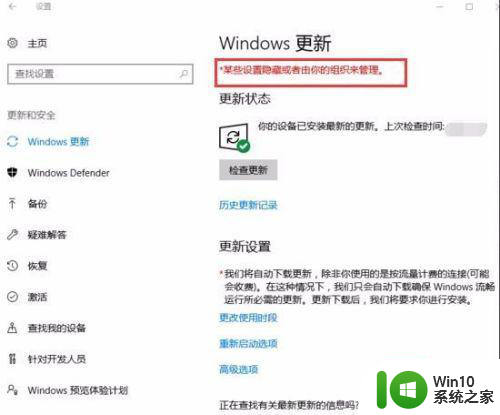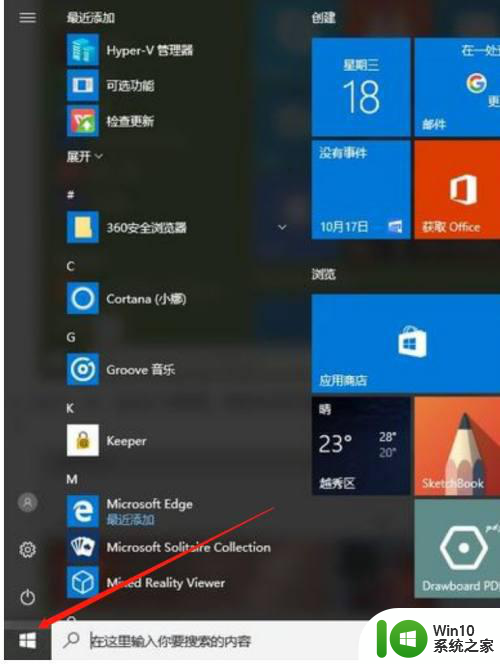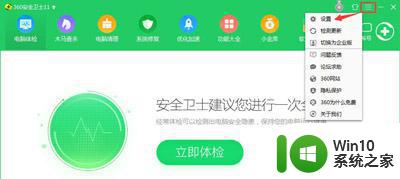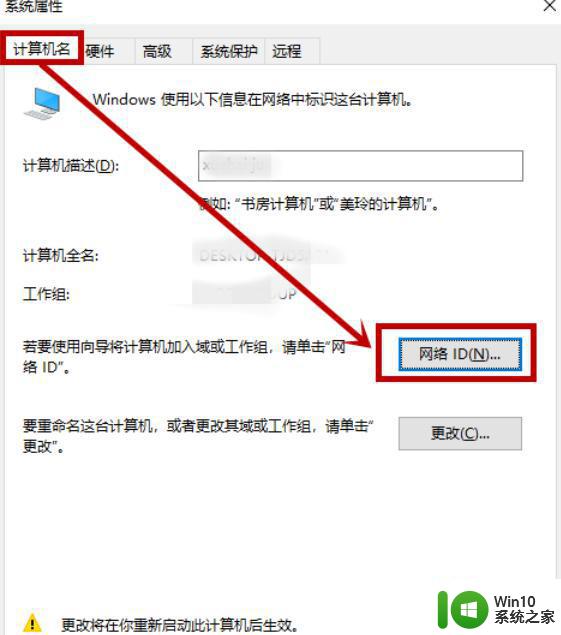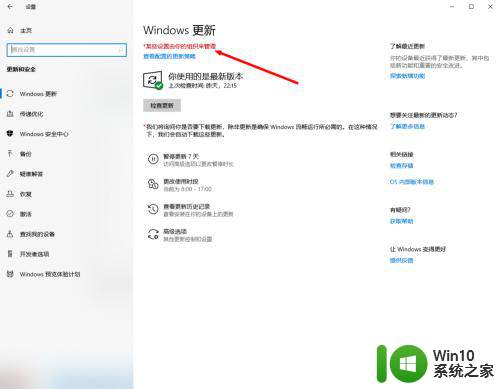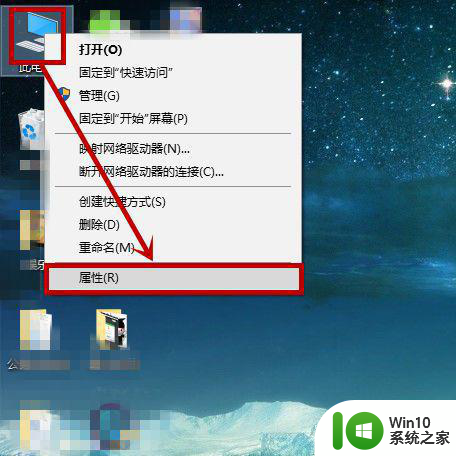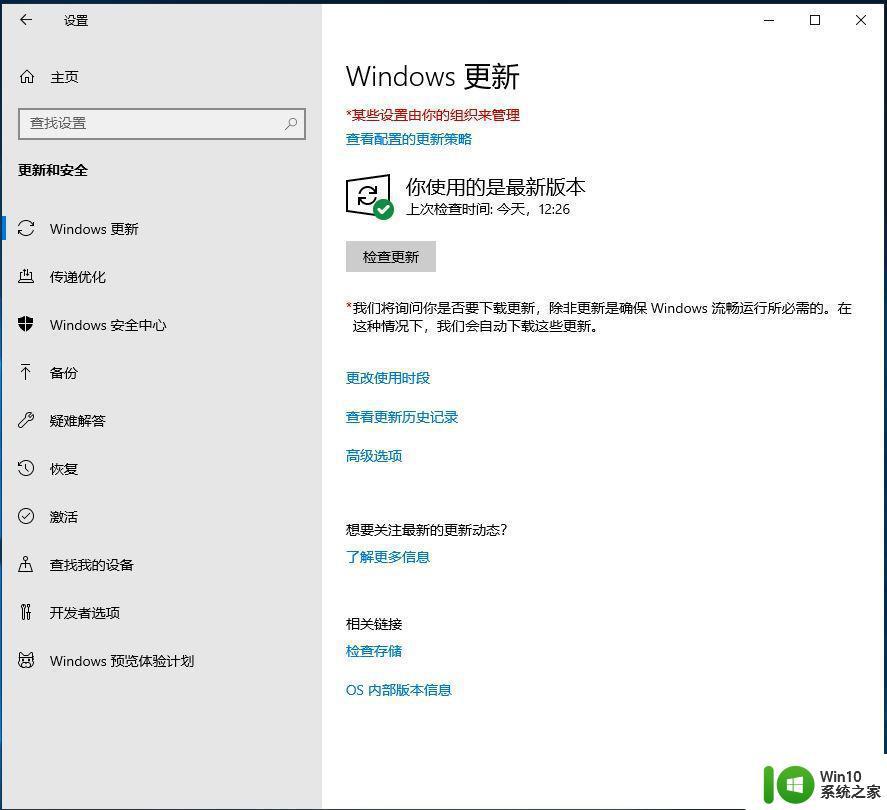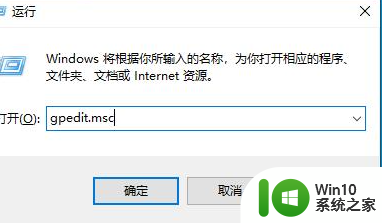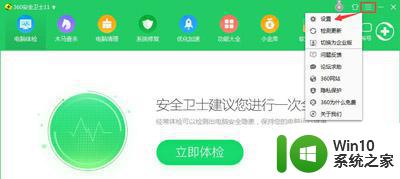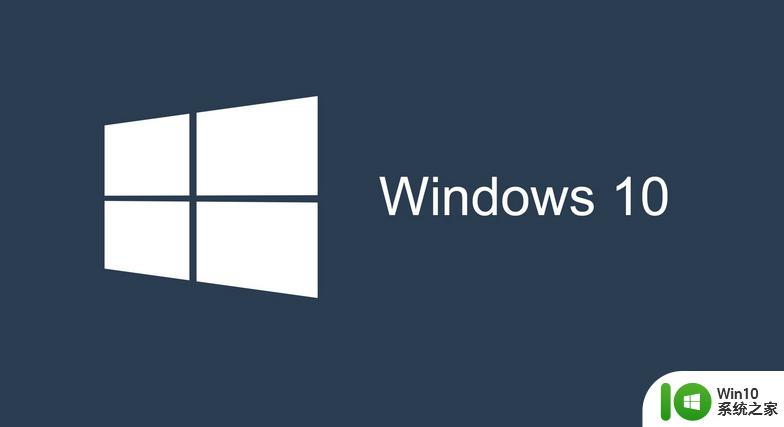Win10退出Workgroup组织的方法 Win10如何退出Workgroup组织
Workgroup组织是Windows操作系统中一种常见的网络配置方式,它允许多台计算机在同一个工作组中相互连接和共享资源,有时候我们需要退出Workgroup组织,可能是因为网络环境的改变或者其他的原因。在Windows 10操作系统中,退出Workgroup组织是一个相对简单的过程,只需按照特定的步骤进行操作即可。本文将介绍Win10退出Workgroup组织的方法,以及如何在操作过程中遇到问题时进行解决。无论您是需要重新配置网络设置,还是需要更换网络环境,本文都将为您提供详细的指导。
具体方法如下:
1、在Windows10桌面,右键点击“此电脑”图标,然后在弹出菜单中选择“属性”菜单项。
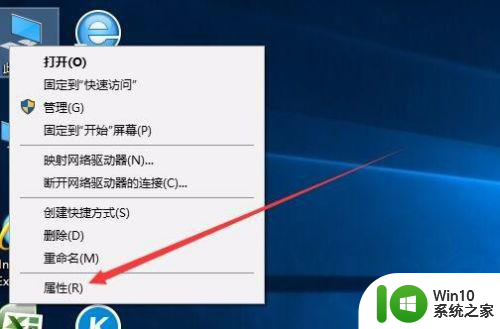
2、在打开的计算机属性窗口中,点击右侧的计算机名、域和工作组设置中的“更改设置”快捷链接
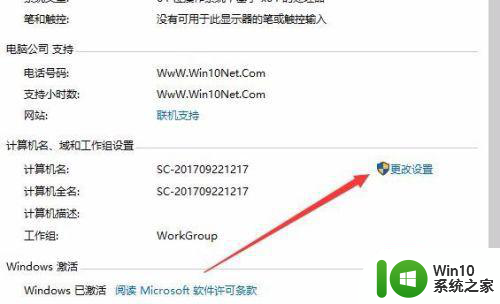
3、在打开的系统属性窗口中,点击“更改”按钮。
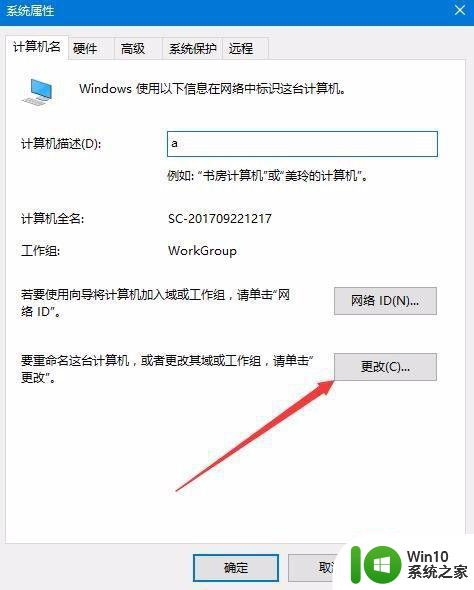
4、这时会弹出计算机名/域更改窗口,点击下面的工作组文本框,输入修改后的工作组名称,比如123,然后点击确定按钮。
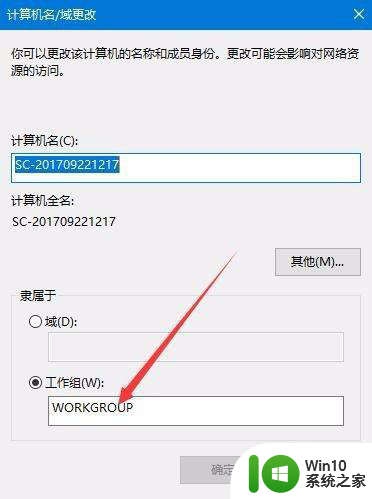
5、一会就会弹出修改成功的提示,显示为“欢迎加入123工作组”,点击确定按钮。
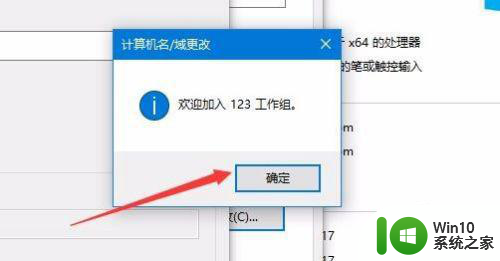
6、这时会提示是否要重新启动计算机,点击确定按钮。重新启动计算机后,我们修改后的组织即生效了。
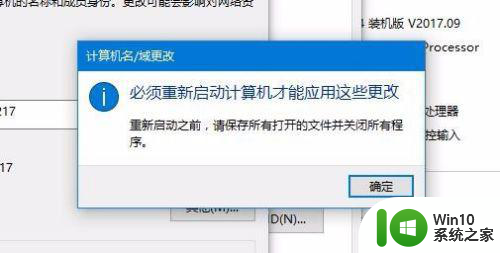
以上是退出Workgroup组织的Win10的方法,如果你遇到这种情况,可以按照这个方法来解决,希望对大家有所帮助。